火狐浏览器乱码解决方法 火狐浏览器中文乱码的解决办法
更新时间:2023-09-30 10:07:53作者:yang
火狐浏览器乱码解决方法,在日常使用火狐浏览器的过程中,我们有时会遇到中文乱码的问题,这给我们的上网体验带来了一些困扰,幸运的是火狐浏览器提供了一些解决乱码问题的方法,让我们能够轻松解决这个烦人的问题。接下来我将介绍一些简单而有效的方法,帮助您解决火狐浏览器中文乱码的困扰。无论是在浏览网页还是在使用网页编辑器时,这些方法都能帮助您正常显示中文内容,提升您的上网体验。
具体步骤:
1.打开桌面的火狐浏览器,进入主界面右键点击上方任务栏的空白区域。在属性框里选择【Menu Bur(菜单栏)】选项
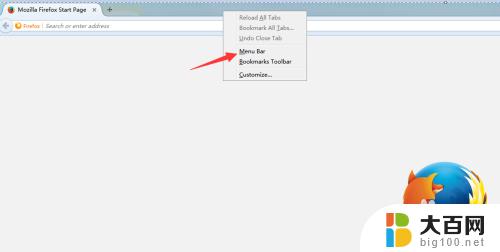
2.然后我们在上方任务栏就可以看到【菜单栏选项】,点击【tools(工具)】
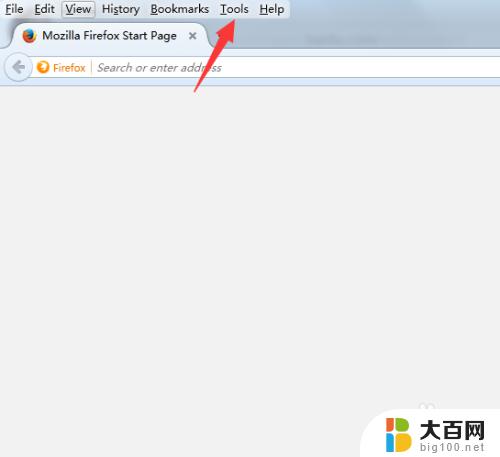
3.在弹出的tool菜单中,找到【Page Info】
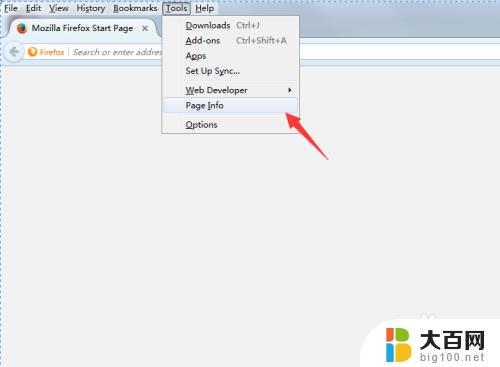
4.在弹出的对话框里点击上方的【general】,然后查看下方的【Encoding】,查看我们浏览器当前的编码方式。是否为【UTF-8】
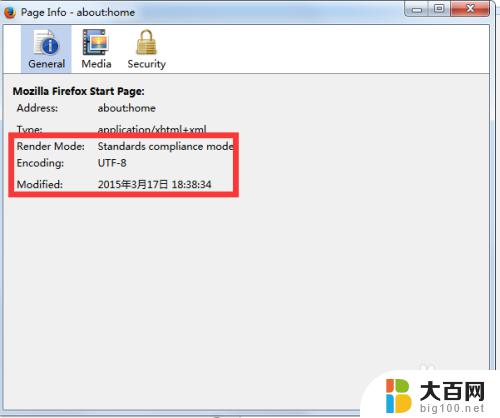
5.如果编码方式不是UTF-8,我们点击菜单栏中的【view】
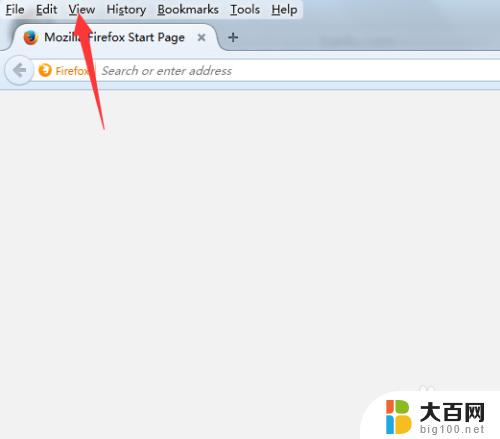
6.然后在弹出的菜单栏中选择【character encoding】,在编码列表中选择Unicode编码方式。点击保存
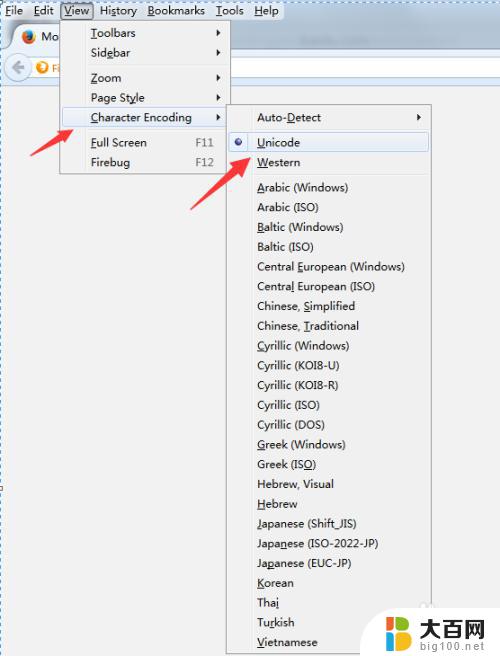
7.再次打开浏览器,找到之前乱码的网页,就会发现问题已经解决。
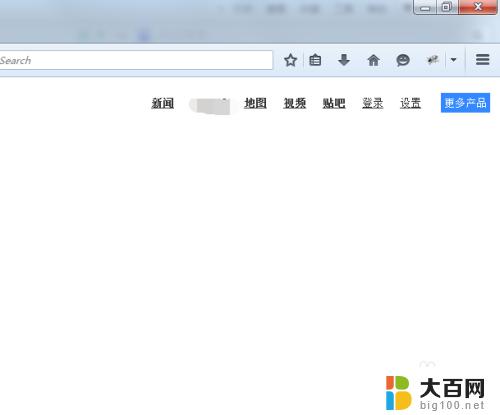
以上是有关解决火狐浏览器乱码的方法的全部内容,如果您也遇到了类似的情况,可以按照本文提供的方法进行解决。
火狐浏览器乱码解决方法 火狐浏览器中文乱码的解决办法相关教程
- 火狐的internet选项在哪里 怎样进入火狐浏览器的Internet选项
- 火狐浏览器拦截广告插件 火狐浏览器怎么屏蔽烦人的网页广告
- 火狐访问网站被拦截怎么办 火狐浏览器页面被拦截后怎么办
- 浏览器验证码图片加载不出来 edge浏览器验证码图片显示问题解决方法
- 浏览器 闪屏 IE浏览器闪屏问题解决方法
- 为什么文件解压出来是乱码的 解压文件中文乱码的解决办法
- 无线中文名称乱码 Wi Fi无线网络名称(SSID)乱码解决方法
- 360浏览器不弹出保存密码 360极速浏览器密码保存功能失效解决方案
- xls打开乱码 解决Excel打开显示乱码的方法
- 系统出现乱码怎么解决 电脑输入法乱码怎么解决
- 苹果进windows系统 Mac 双系统如何使用 Option 键切换
- win开机不显示桌面 电脑开机后黑屏无法显示桌面解决方法
- windows nginx自动启动 Windows环境下Nginx开机自启动实现方法
- winds自动更新关闭 笔记本电脑关闭自动更新方法
- 怎样把windows更新关闭 笔记本电脑如何关闭自动更新
- windows怎么把软件删干净 如何在笔记本上彻底删除软件
电脑教程推荐